수백만 명의 사용자가 업무 또는 교육 목적으로 Microsoft Teams를 사용합니다. 기업과 학교가 온라인으로 이동했습니다. 따라서 숙련된 MS Teams 사용자가 되는 것은 필수입니다.
Teams 채팅 그룹 또는 채널에 수십 명이 참여하는 경우 회신할 메시지를 지정하면 혼란을 방지하는 데 도움이 됩니다.
Microsoft Teams에서 특정 메시지에 회신하는 방법
방법 1 - 형식 옵션 사용
마우스 사용을 선호하는 경우 형식 옵션을 사용할 수 있습니다.
- 회신할 메시지를 선택합니다.
- 클릭 체재 상.
- 클릭 메뉴 (점 세 개).
- 그런 다음 인용하다 옵션.
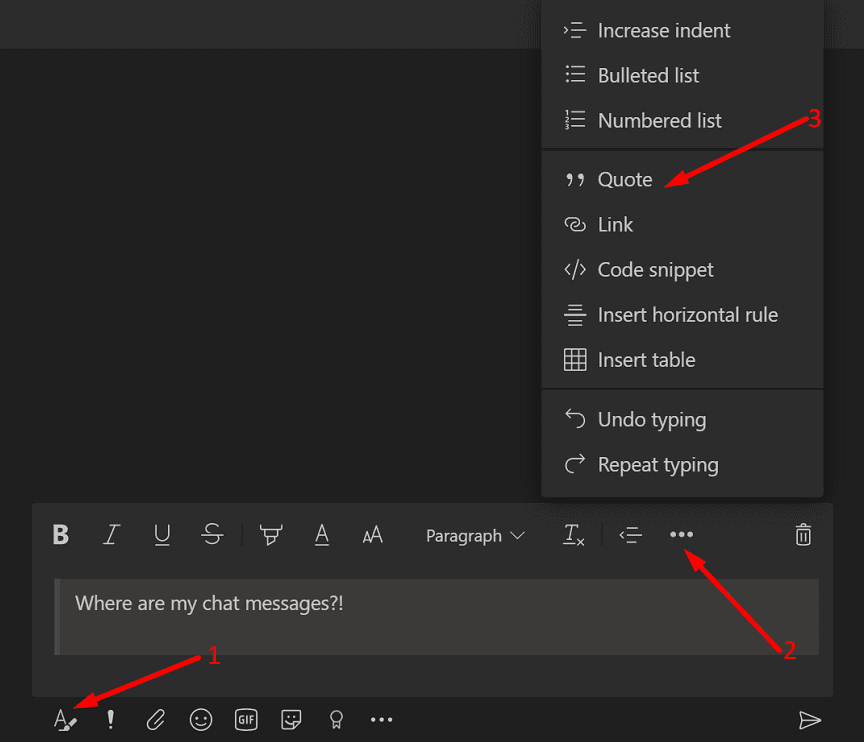
- 이제 답장을 입력할 수 있습니다.
메모: 초기 메시지를 먼저 복사한 다음 서식 → 메뉴 → 견적을 클릭해야 하는 경우가 있습니다. 견적 선택 후 회신 창에 메시지를 붙여넣으세요.
방법 2 – Shift + > 사용
- 먼저 답장을 보낼 메시지를 선택하여 복사합니다.
- 그런 다음 쉬프트 + > 당신의 키보드에.
- 답장할 메시지를 붙여넣습니다. Enter 키를 두 번 눌러 답장을 입력합니다.
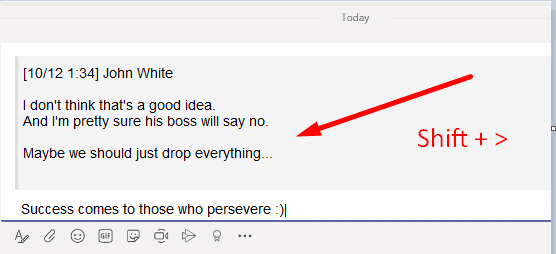
- Enter 키를 눌러 답장과 인용된 메시지를 보냅니다.
또는 간단히 누를 수 있습니다. > 키를 누르고 초기 메시지를 붙여넣은 다음 Shift+Enter를 두 번 누릅니다.
방법 3 - 오른쪽으로 스와이프(모바일)
Microsoft Teams 모바일 앱에서 메시지를 인용하려면 메시지를 탭하고 오른쪽으로 스와이프하기만 하면 됩니다. 앱은 새 메시지에 자동으로 이를 인용문으로 추가합니다.
또는 해당 메시지를 길게 표시하고 선택할 수도 있습니다. 회신하다 메뉴가 화면에 나타날 때.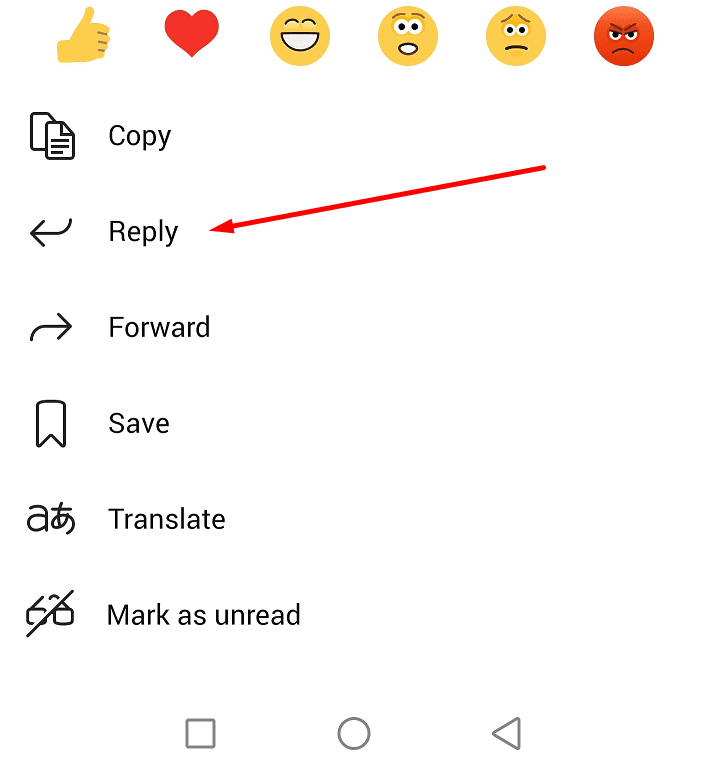
Microsoft Teams에서 메시지를 인용하는 여러 가지 방법이 있습니다. 여러분 중 많은 사람들이 매일 Teams에서 수십 또는 수백 개의 메시지를 수신할 것이라고 확신합니다. 이전 메시지에 답장하는 경우 구체적이고 인용하십시오.
이러한 방식으로 동료는 귀하가 응답한 초기 질문이나 메시지가 무엇인지 확인하기 위해 위로 스크롤할 필요가 없습니다. 시간은 누구에게나 소중한 자원입니다.